win10 컴퓨터에서 ipv4에 인터넷 액세스 권한이 없다는 메시지가 표시되는 문제를 해결하는 방법은 무엇입니까?
- WBOYWBOYWBOYWBOYWBOYWBOYWBOYWBOYWBOYWBOYWBOYWBOYWB앞으로
- 2024-02-11 19:09:071254검색
Win10 컴퓨터에서 ipv4에 인터넷 액세스 권한이 없다는 메시지가 표시되는 것은 많은 사용자에게 문제를 일으키는 일반적인 네트워크 연결 문제입니다. 이 문제에 직면했을 때, PHP 편집자 Zimo는 모든 사람에게 도움이 되기를 바라며 모든 사람을 위한 간단하고 효과적인 솔루션을 컴파일했습니다. 다음으로 이러한 솔루션을 하나씩 소개하고 각 방법별 단계와 주의사항을 자세히 설명하겠습니다. 이 문제가 발생하면 다음 방법을 시도해 볼 수도 있습니다. 인터넷 액세스 권한 없이 ipv4 문제를 성공적으로 해결하는 데 도움이 될 수 있습니다.
인터넷 액세스 권한이 없는 Win10 시스템 IPv4에 대한 솔루션
1. 먼저 컴퓨터 바탕 화면에서 "내 컴퓨터" 아이콘을 열고 두 번 클릭하여 들어갑니다. 입장 후 상단에 "제어판" 버튼이 나타나며, 버튼을 클릭하면 제어판으로 들어갑니다.
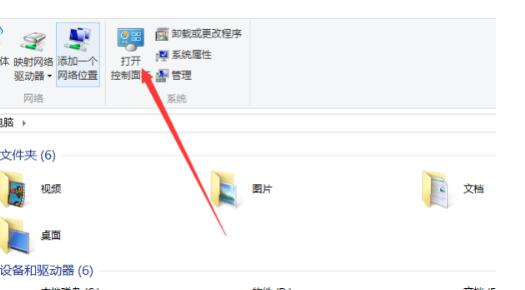
2. 제어판 창에 들어가면 "네트워크 및 공유 센터" 버튼이 나타납니다. 클릭하여 네트워크 및 공유 센터에 들어갑니다.
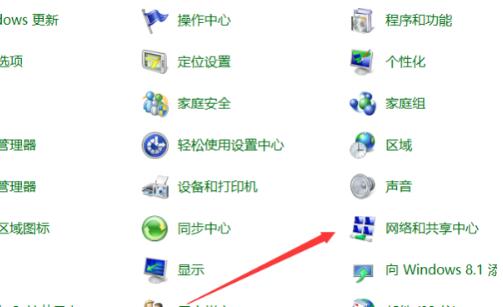
3. 네트워크 및 공유 센터 인터페이스에 들어가면 네트워크 연결 이름이 표시되며 이름을 클릭합니다.
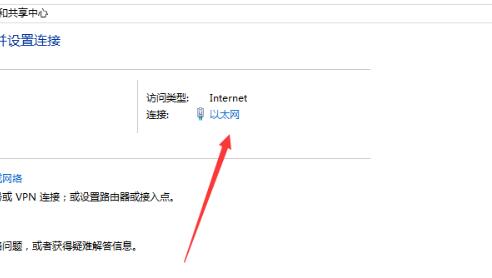
4. 클릭하면 인터페이스에 부동 창이 나타납니다. 부동 창 왼쪽 하단에 있는 "속성" 버튼을 클릭하세요.
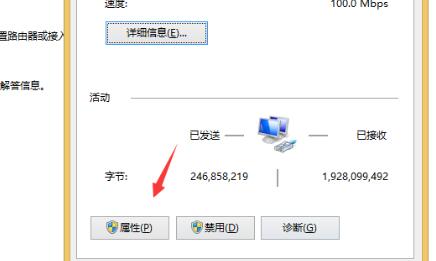
5. 속성 노출 인터페이스에 진입한 후, "인터넷 프로토콜 버전 4(TCP/IPV4)" 버튼을 찾아 더블클릭하세요.
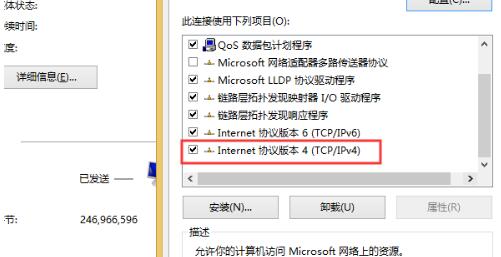
6. 팝업 네트워크 속성 대화 상자에서 자동으로 IP 주소 받기 및 자동으로 DNS 서버 주소 받기를 선택한 다음 확인 버튼을 클릭하여 제한된 네트워크 액세스 문제를 해결합니다.
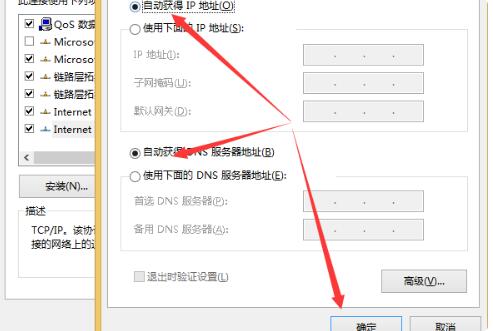
위 내용은 win10 컴퓨터에서 ipv4에 인터넷 액세스 권한이 없다는 메시지가 표시되는 문제를 해결하는 방법은 무엇입니까?의 상세 내용입니다. 자세한 내용은 PHP 중국어 웹사이트의 기타 관련 기사를 참조하세요!

